
Ce post montre comment déverrouiller les options de développement du Galaxy M51. Lisez la suite si vous avez besoin d’aide pour déverrouiller les fonctions cachées qui sont alignées dans le menu secret du téléphone appelé Developer Options ou Developer Mode.
Mode développeur Android
Chaque smartphone Android dispose d’un menu caché qui contient un certain nombre de fonctionnalités avancées destinées aux utilisateurs avancés, notamment les développeurs Android. Néanmoins, ces fonctions sont également accessibles aux utilisateurs ordinaires en cas de besoin. Il suffit d’une série de tapotements pour déverrouiller le menu secret.
Ce guide rapide décrit le processus de déverrouillage du menu des options du développeur sur le smartphone Galaxy M51. Et voici comment on procède.
Étapes faciles pour déverrouiller les options de développement du Galaxy M51
Les étapes suivantes s’appliquent également aux autres smartphones Samsung Galaxy fonctionnant sous la même interface One UI ou la même version d’Android que le M51.
1. Pour commencer, accédez au menu principal des paramètres en appuyant sur l’icône Paramètres depuis l’écran d’accueil ou l’écran des applications.

2. Dans le menu des paramètres, faites défiler l’écran jusqu’à la section inférieure. Puis, appuyez sur À propos du téléphone.
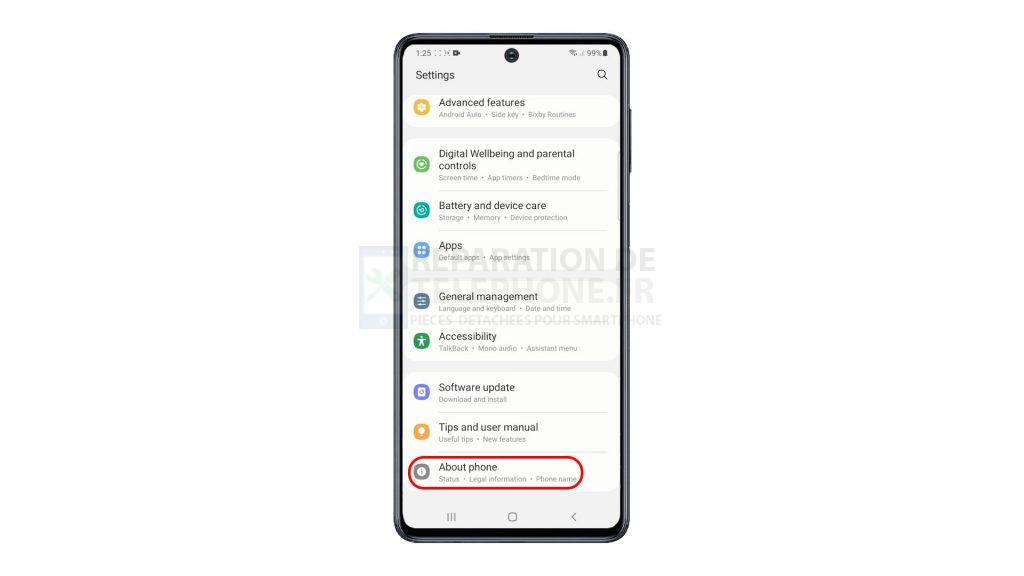
Une autre fenêtre s’ouvre, mettant en évidence les détails importants concernant l’appareil.
3. Pour continuer, appuyez sur Informations sur le logiciel.
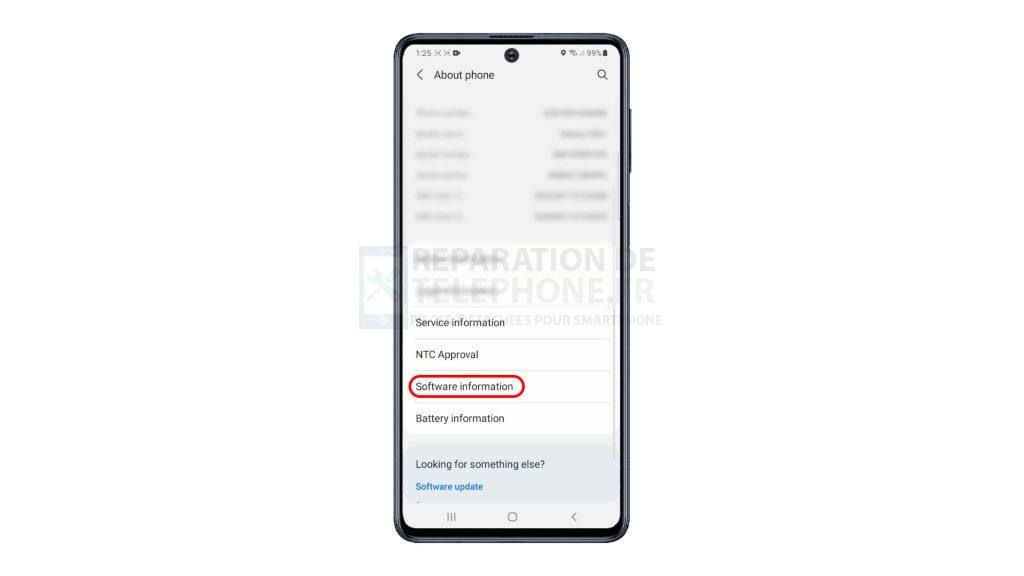
Les informations relatives au logiciel apparaîtront sur l’écran suivant.
4. Recherchez le numéro de construction dans cette liste. Puis, tapez dessus successivement jusqu’à ce que vous voyiez une étiquette rapide indiquant que « vous êtes maintenant à deux pas de devenir un développeur ».
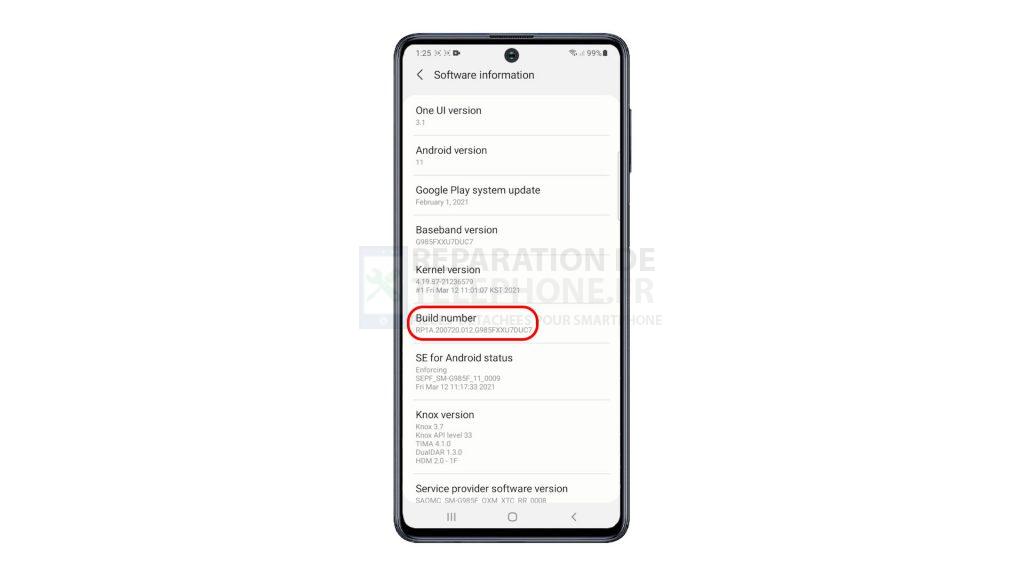
5. Si vous y êtes invité, saisissez votre mot de passe, votre code PIN ou votre modèle pour confirmer.
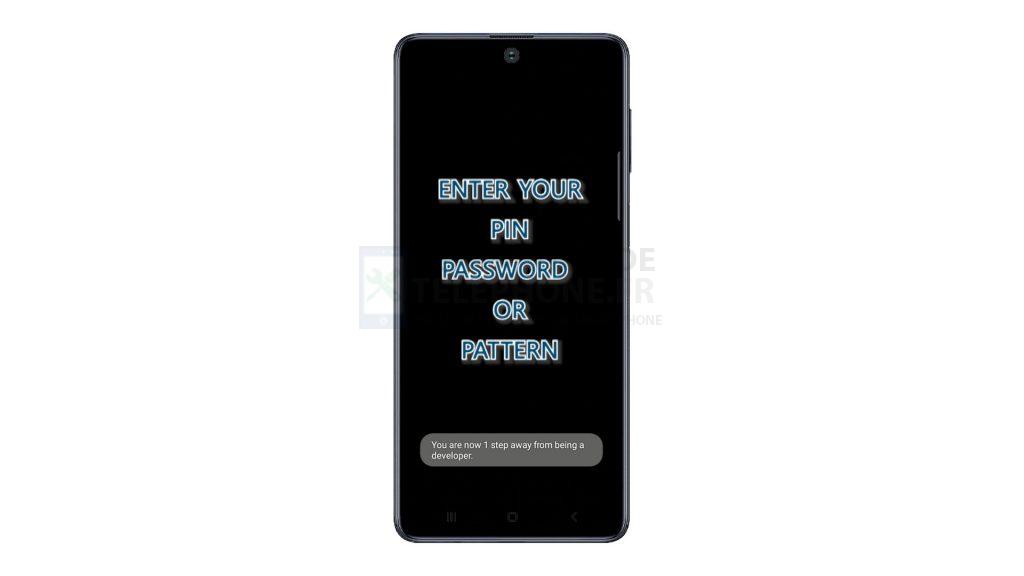
Après confirmation, vous devriez voir une autre étiquette rapide indiquant que « le mode développeur a été activé ».
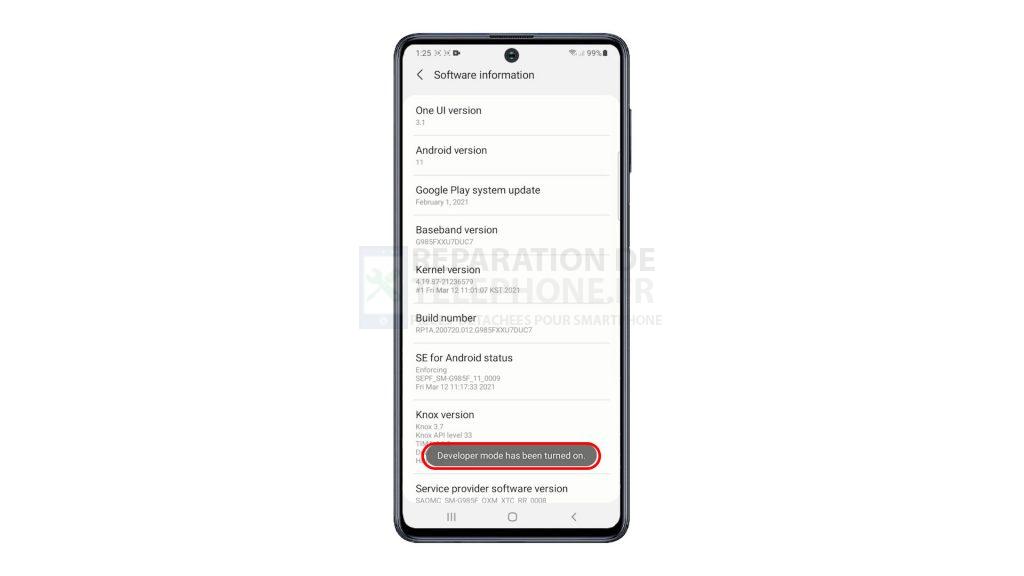
C’est une indication que le menu des options du développeur est déjà déverrouillé sur le téléphone.
6. Pour vérifier, appuyez sur la touche Retour pour revenir au menu principal des paramètres.
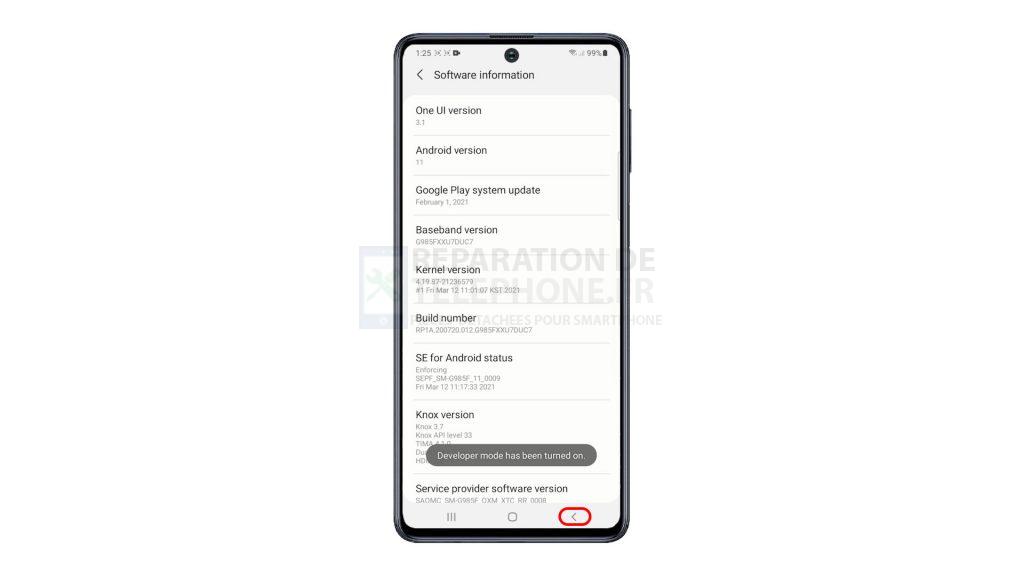
7. Dans le menu des paramètres, faites défiler l’écran jusqu’en bas et vous devriez voir les options de développement ajoutées dans la liste. Pour accéder aux fonctionnalités cachées de ce menu secret, il suffit d’appuyer sur Options du développeur.
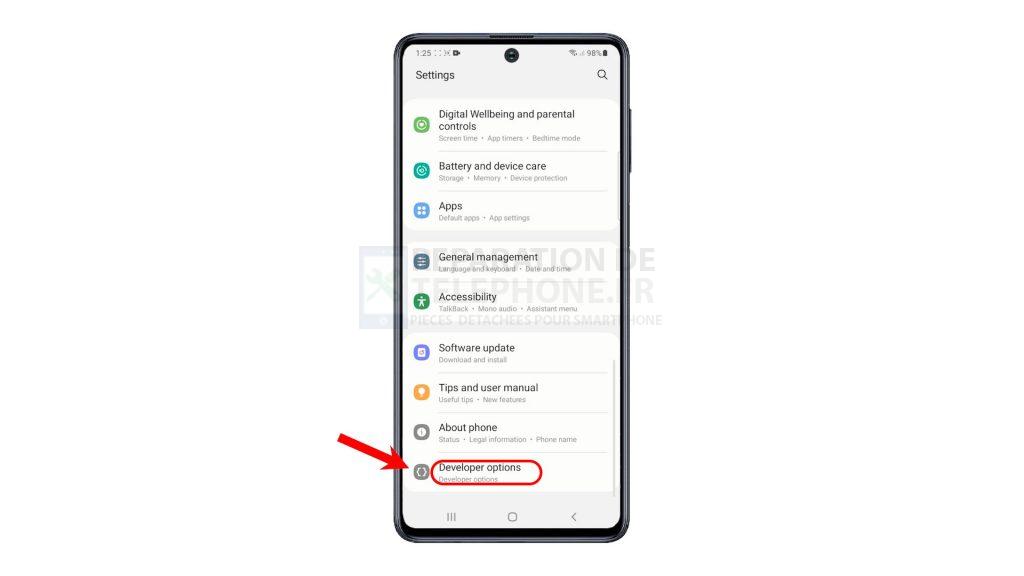
8. Sur l’écran suivant, vous devriez voir une longue liste de fonctionnalités et de commandes Android qui sont spécifiquement destinées aux développeurs Android.
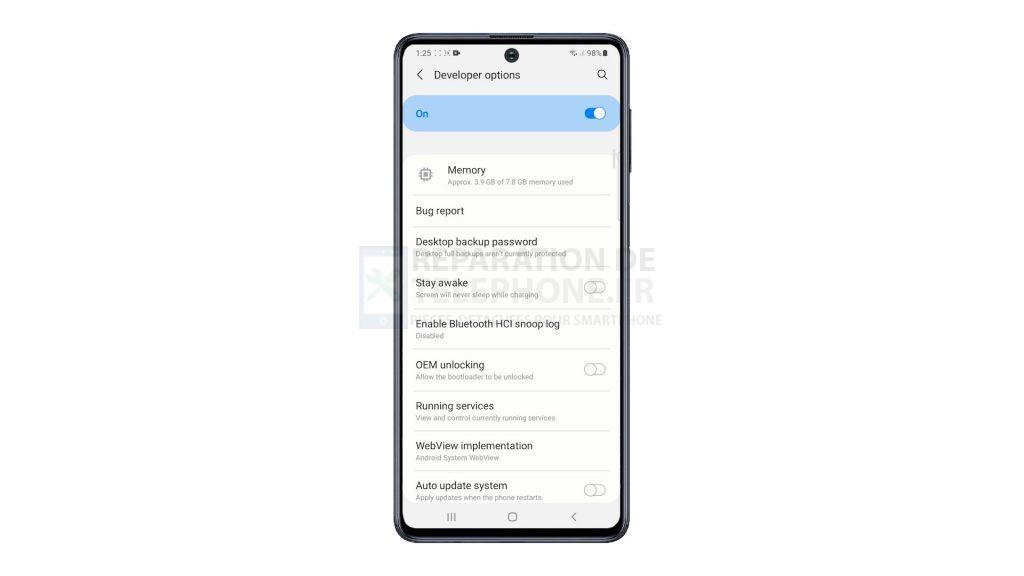
Il vous suffit de faire défiler l’écran pour localiser la fonction que vous devez activer et utiliser sur votre appareil.
Et voilà comment débloquer les options de développement du Galaxy M51.
Si vous souhaitez à nouveau masquer ce menu, retournez dans le menu Paramètres supplémentaires, puis appuyez sur Options du développeur. Lorsque vous êtes dans le menu Options du développeur, il vous suffit de basculer pour désactiver l’interrupteur situé à côté. Ainsi, les Options du développeur seront retirées du menu Paramètres supplémentaires et seront de nouveau cachées.
Éviter les modifications inutiles
Pour éviter d’être confronté à des erreurs système inattendues dues à des paramètres invalides, évitez de modifier les options du développeur avec lesquelles vous n’êtes pas familier. Notez que la principale raison pour laquelle les options du développeur sont désactivées par défaut est qu’elles ne sont pas souvent nécessaires aux utilisateurs réguliers et que certaines options peuvent mettre l’appareil en danger, si elles sont modifiées ou utilisées de manière incorrecte. La plupart de ces fonctions cachées sont nécessaires au développement d’applications Android.
J’espère que cela vous aidera !
Plus de tutoriels vidéo
Pour voir des tutoriels plus complets et des clips de dépannage sur différents téléphones mobiles et tablettes, n’hésitez pas à visiter la chaîne The Droid Guy sur YouTube à tout moment.
Vous pourriez également vouloir lire :
- Comment accéder aux options de développement et activer le débogage USB sur le Galaxy S10 ?
- Comment activer les options du développeur sur le Samsung Galaxy S21 en mode développeur ?
- Comment activer les options du développeur sur le Samsung Galaxy A31 ?
- Comment activer les options de développement sur le Samsung Galaxy A21s ?
- Comment activer les options du développeur sur le Samsung Galaxy A51 ?
Poster un Commentaire